'>

Ang NVIDIA GeForce 210 ay isang luma na graphics card. Ngunit mula sa nakikita namin, marami pa ring mga gumagamit na may ganitong graphics card na may mga problema dito, tulad ng pagkakita ng error code sa Device Manager o kahit na paminsan-minsang asul na screen ng kamatayan ay hindi bihira.
Karaniwan, ang mga problema sa itaas ay sanhi ng hindi napapanahon o may sira na driver ng graphics card para sa iyong NVIDIA GeForce 210. Gayunpaman, ang eksaktong drayber ay tila talagang mahirap subaybayan.
Huwag matakot, sa post na ito, ipapakita namin sa iyo ng sunud-sunod na gabay kung paano ayusin ang iyong problema sa driver ng NVIDIA GeForce 210 graphics sa pamamagitan ng pag-update nito. Piliin nang naaayon ang tamang pamamaraan para sa iyo.
Opsyon Una: Manu-manong i-update ang driver
Pangalawang Opsyon: Awtomatikong i-update ang driver
Iba pang mga pagpipilian
Tandaan : Karaniwan naming iminumungkahi na i-update mo ang driver sa pamamagitan ng Device Manager. Ngunit sa kasong ito, dapat mong iwasan ang paggawa nito. Sapagkat iniulat ng mga gumagamit na ang driver ay na-update sa ganitong paraan ay nagdudulot lamang ng mas maraming problema.
Isa sa Pagpipilian: Manu-manong i-update ang driver
1) Una, uri NVIDIA sa search box ng iyong search engine. Pagkatapos pumili Mga Driver ng NVIDIA .

2) Pagkatapos ay punan ang impormasyon sa mga patlang ayon sa iyong panalo na sitwasyon. Kapag natapos ang pagpuno ng impormasyon, pindutin PAGHAHANAP magpatuloy.
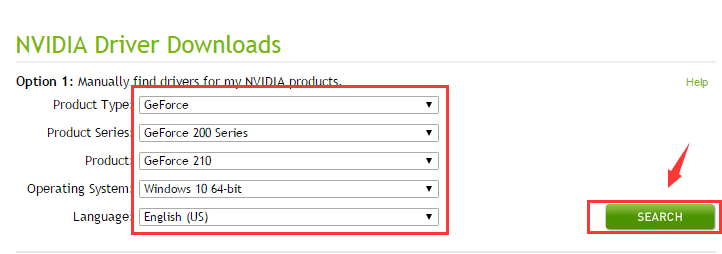
3) Ayan na. Pindutin ang MAG-DOWNLOAD pindutan upang mai-download ang iyong driver.
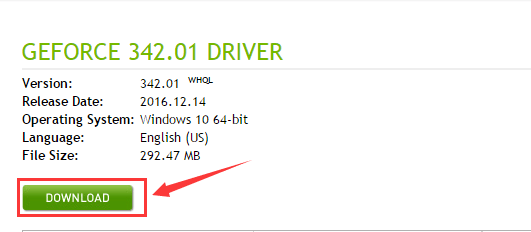
4) Ngayon, pindutin Windows key at X sa parehong oras, pagkatapos ay pumili Tagapamahala ng aparato .
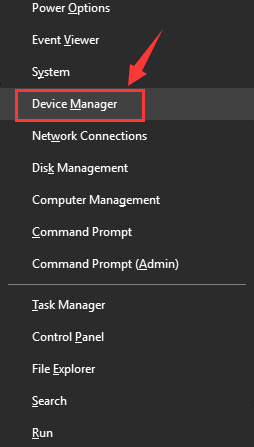
5)Hanapin at palawakin ang kategorya Ipakita ang mga adaptor .
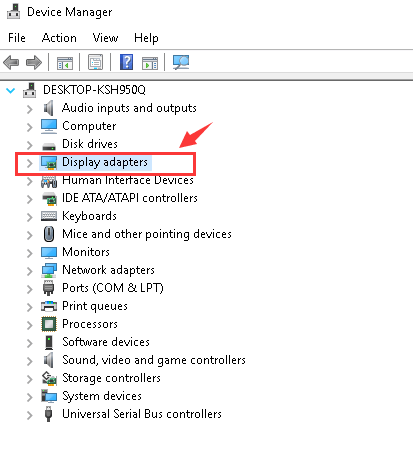
6) Pagkatapos i-right click ang NVIDIA GeForce 210 driver ng graphics card mayroon ka at pipiliin I-uninstall .
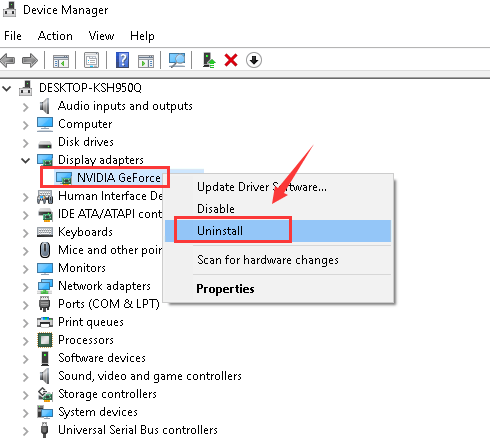
Kapag sinenyasan ng sumusunod na abiso, pindutin ang OK lang magpatuloy.
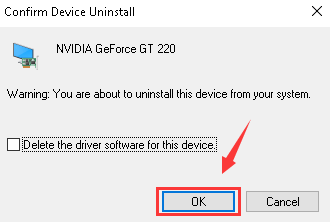
7) Ngayon, patakbuhin ang file ng pag-setup na na-download mo lamang tulad ng itinuro.
Pangalawang Opsyon: Awtomatikong i-update ang driver
Paano ang tungkol sa pag-update sa driver na ito sa dalawang hakbang lamang? Makatipid sa iyo ng maraming oras at lakas, tama ba? Kasama si Madali ang Driver , maa-update ang iyong mga driver ng aparato sa loob lamang ng ilang minuto at dalawang pag-click!
Unang hakbang, pindutin ang I-scan ngayon pindutan kaya makakatulong ito sa iyo na makita ang mga kinakailangang driver.
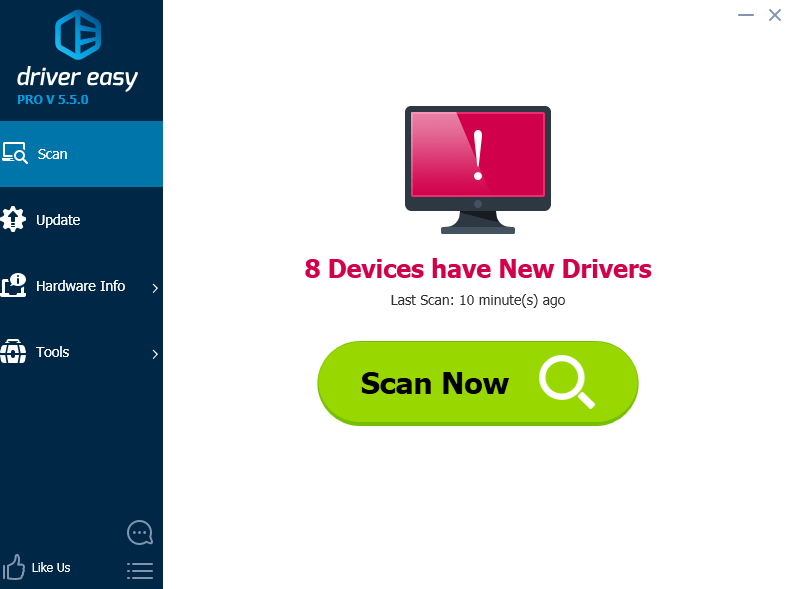
Pangalawang hakbang, pindutin ang Update pindutan sa tabi ng driver na nais mong i-update.
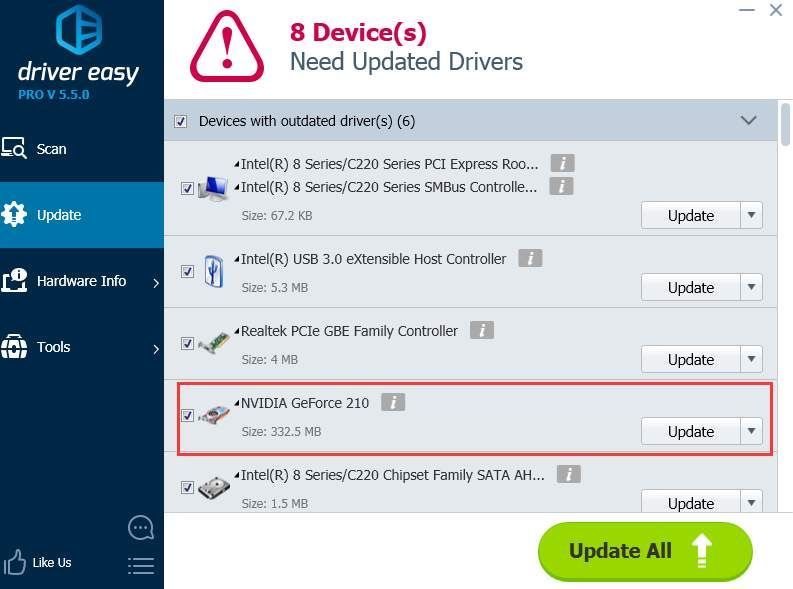
At iyon lang ang kailangan mong gawin! Dalawang hakbang upang ma-update ang iyong driver nang mabilis at madali.
Ano pa, Madali ang Driver ay ganap na malayang gamitin. Kung nais mong dalhin ito sa susunod na antas, bakit hindi magbigay ng shot sa propesyonal na bersyon ? Nagbibigay sa iyo ang bersyon ng Pro ng tone-toneladang iba pang mga tampok at pag-andar, pati na rin ang propesyonal na suporta sa tech mula sa napaka-bihasang at may karanasan na mga technician. Higit sa lahat, kung hindi ka nasiyahan, maaari kang humiling ng isang refund 30 araw sa loob ng pagbili.
Ganap na walang panganib, tama ba? Kung gayon ano pa ang hinihintay mo pa, subukan mo Madali ang Driver ngayon na!
Iba Pang Mga Pagpipilian
Tandaan : Tulad ng nabanggit sa itaas, ang NVIDIA GeForce 210 ay isang luma na graphics card (higit sa walo o siyam na taong gulang), kaya ang ginagawa namin dito ay upang matiyak na gumagana ito nang maayos nang hindi nagdudulot ng masyadong maraming mga hindi magagawang problema sa iyong PC. Kung ang mga bagay na nakuha talagang timog, iminungkahi na pumunta ka para sa isang bagong graphics card.
1) I-update ang BIOS . Iminumungkahi ng ilang mga gumagamit na dapat mong i-update ang iyong BIOS upang makita kung maaaring malutas ang problema sa driver ng graphics card. Lubos na iminungkahi na suriin mo ang website ng tagagawa ng iyong computer upang makita kung mayroon silang isang mas bagong bersyon ng BIOS na inilabas na maaari mong i-download.
2) I-refresh o I-reset ang Windows 10 . Kung ang problemang mayroon ka ay asul na screen ng kamatayan, maaaring kailanganin mong isaalang-alang ang pag-reset o pag-refresh ng iyong Windows 10. Mangyaring bisitahin ang sumusunod na pahina para sa mas detalyadong impormasyon:
Mga Pagpipilian sa Pag-recover ng Windows 10: I-refresh at I-reset






